如何快速隐藏系统C盘 Win7系统隐藏系统C盘方法教程
作者:佚名 来源:91下载站 时间:2020-10-23 17:05
如何快速隐藏系统C盘?相信大家都知道电脑系统中的C盘文件都是非常重要的,所以C盘上的一些文件丢失了,很容易造成系统的错误,甚至崩溃的,所以有些用户会选择将C盘隐藏起来,这样就不会有误删除C盘文件的操作,那么具体要怎么操作隐藏C盘呢?下面就和小编一起来看看吧。
Win7电脑隐藏C盘的方法步骤:
1.调出运行窗口,输入gpedit.msc命令回车。
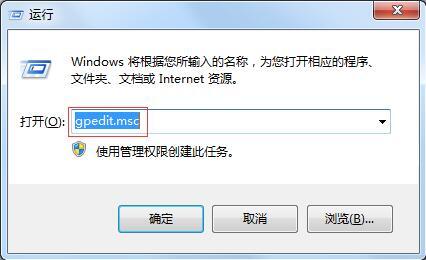
2.在界面中点击管理模板-windows组件-windows资源管理器,如图所示:
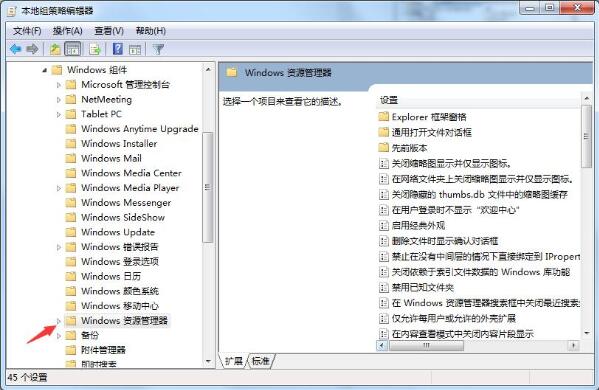
3.在右侧找到以下选项并双击打开;
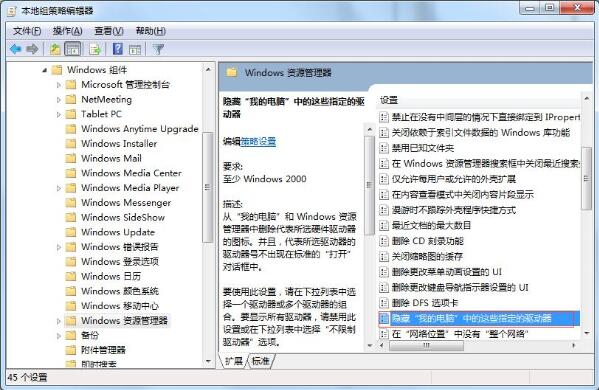
4.将其设置为“已启用”,选择“仅限制驱动器C”,最后保存设置。
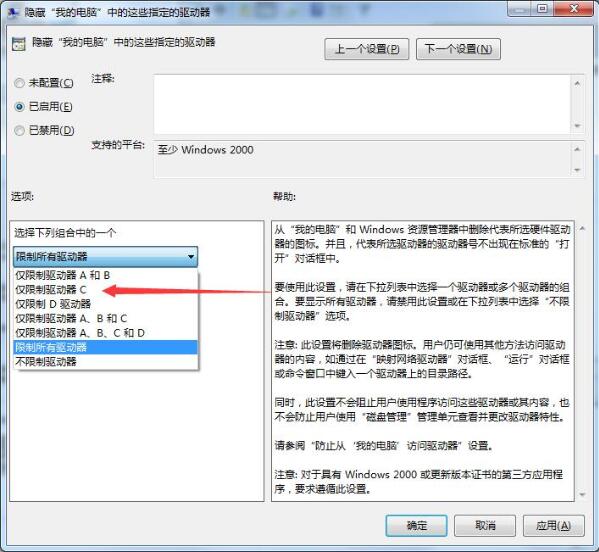
5.这时候电脑就成功隐藏C盘了,再也不用担心文件丢失。

以上就是本次小编为大家带来的全部内容,希望可以帮助到大家。



































